thegioitre
Member
Admin  Cách chia sẻ màn hình trên iPhone khi gọi Messenger, thực hiện vô cùng dễ dàng chỉ với ba bướcThủ Thuật Plus
Cách chia sẻ màn hình trên iPhone khi gọi Messenger, thực hiện vô cùng dễ dàng chỉ với ba bướcThủ Thuật Plus 
Cùng với mạng xã hội Facebook, Messenger là một ứng dụng để gọi điện và nhắn tin vô cùng nổi tiếng với một lượng người dùng đông đảo trên thế giới. Gọi video trên Messenger dường như là một việc làm quen thuộc đối với mọi người dùng ứng dụng này. Và đôi khi chúng ta cùng muốn chia sẻ màn hình cho đầu dây bên kia để cùng nhau chia sẻ những điều thú vị nào đó. Vậy nên hãy cùng đi tìm hiểu cách chia sẻ màn hình trên iPhone khi gọi Messenger ngay thôi nào!
Bước 1: Trong giao diện cuộc gọi video, bạn ấn vào biểu tượng hình vuông dưới màn hình > Chia sẻ.
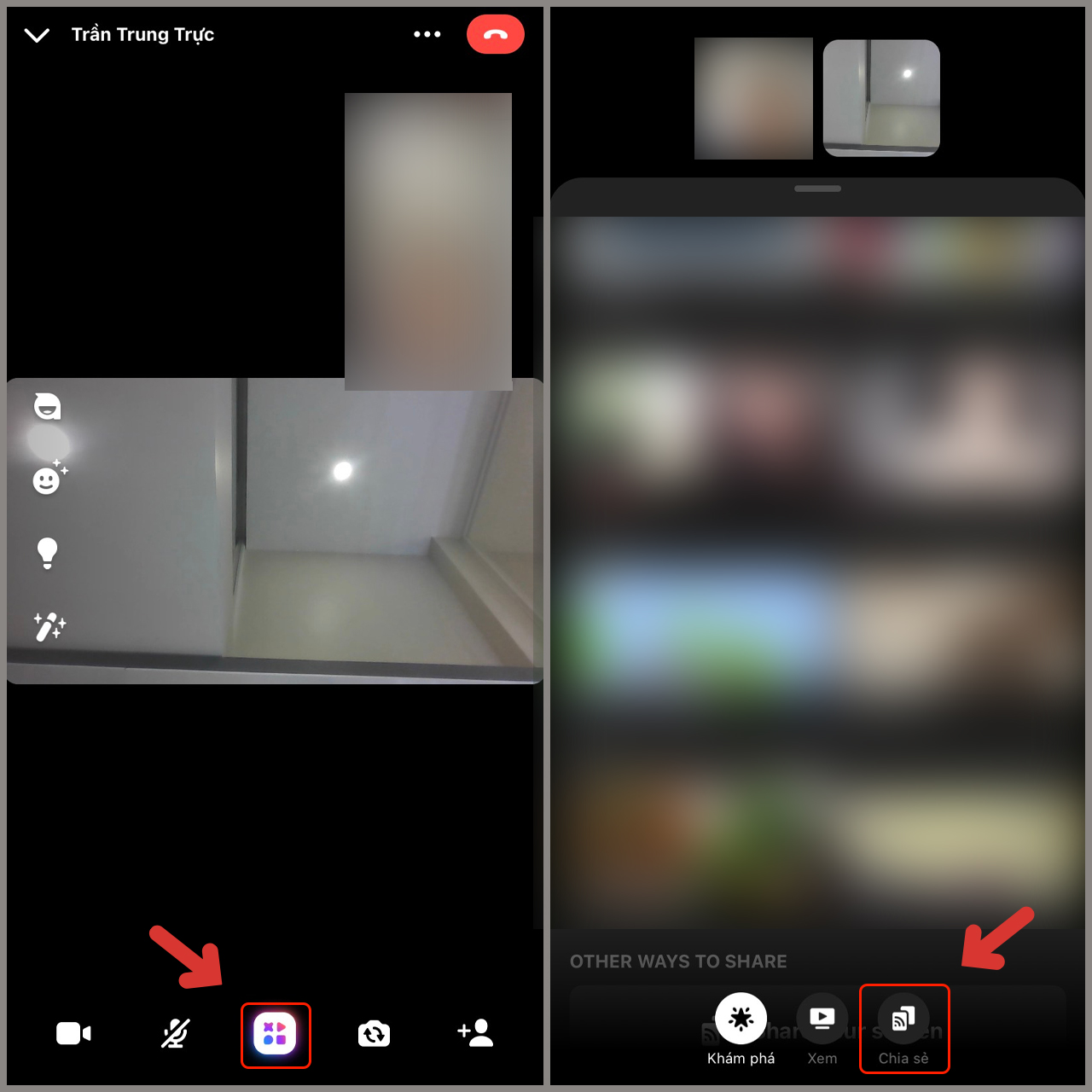
Bước 2: Bạn ấn vào Bắt đầu chia sẻ > Bắt đầu truyền phát.

Bước 3: Khi thông báo như hình bên dưới xuất hiện, iPhone của bạn sẽ bắt đầu chia sẻ màn hình khi bạn rời khỏi giao diện cuộc gọi Messenger. Để dừng chia sẻ, bạn ấn vào ô Dừng chia sẻ.
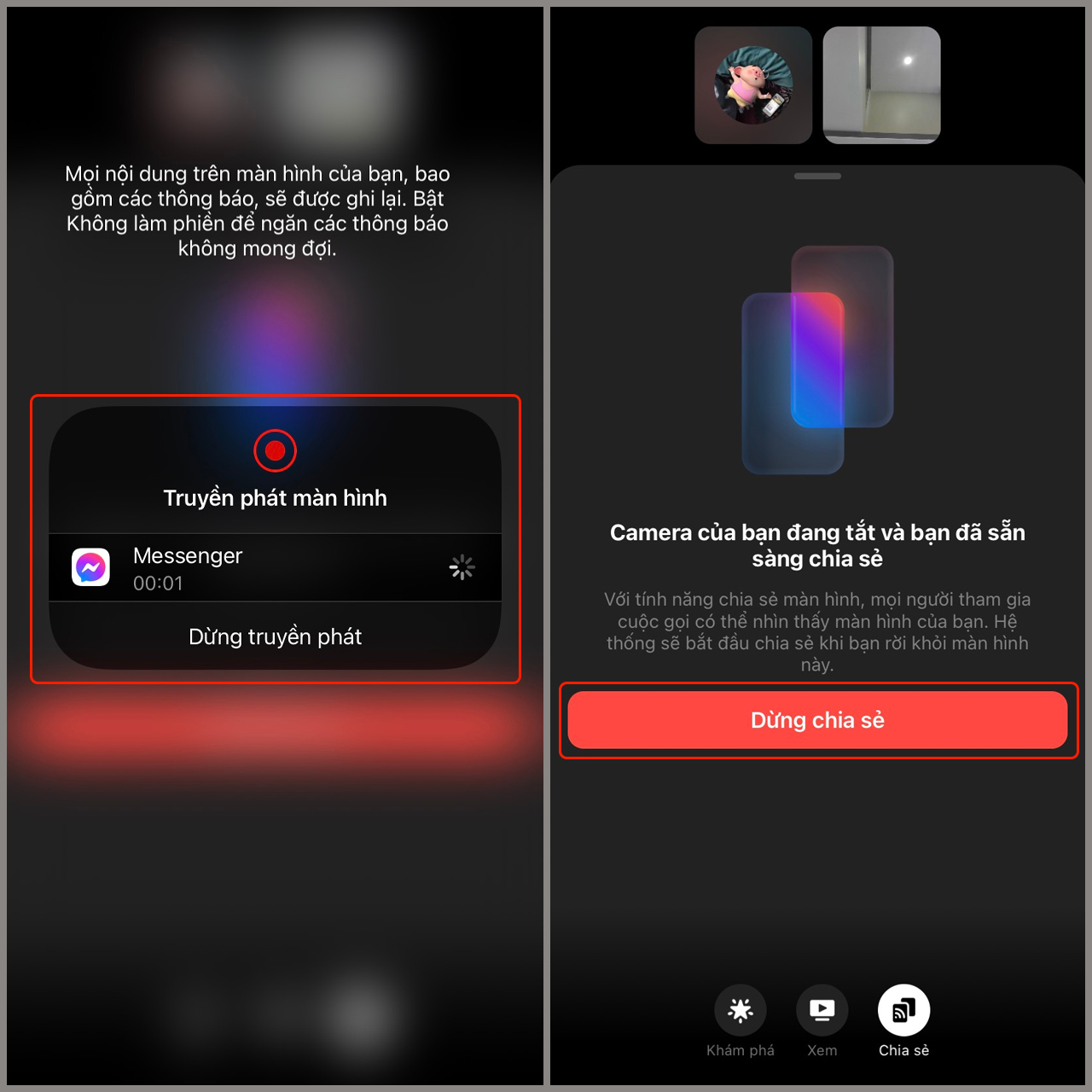
Như vậy là mình vừa chia sẻ cho các bạn cách chia sẻ màn hình iPhone khi gọi Messenger, vô cùng đơn giản phải không nào? Chúc các bạn thực hiện thành công và hẹn gặp lại ở các bài viết tiếp theo.
Thủ Thuật Plus - Trang tin công nghệ
- Trang tin công nghệ

Cùng với mạng xã hội Facebook, Messenger là một ứng dụng để gọi điện và nhắn tin vô cùng nổi tiếng với một lượng người dùng đông đảo trên thế giới. Gọi video trên Messenger dường như là một việc làm quen thuộc đối với mọi người dùng ứng dụng này. Và đôi khi chúng ta cùng muốn chia sẻ màn hình cho đầu dây bên kia để cùng nhau chia sẻ những điều thú vị nào đó. Vậy nên hãy cùng đi tìm hiểu cách chia sẻ màn hình trên iPhone khi gọi Messenger ngay thôi nào!
Cách chia sẻ màn hình trên iPhone khi gọi Messenger
Bước 1: Trong giao diện cuộc gọi video, bạn ấn vào biểu tượng hình vuông dưới màn hình > Chia sẻ.
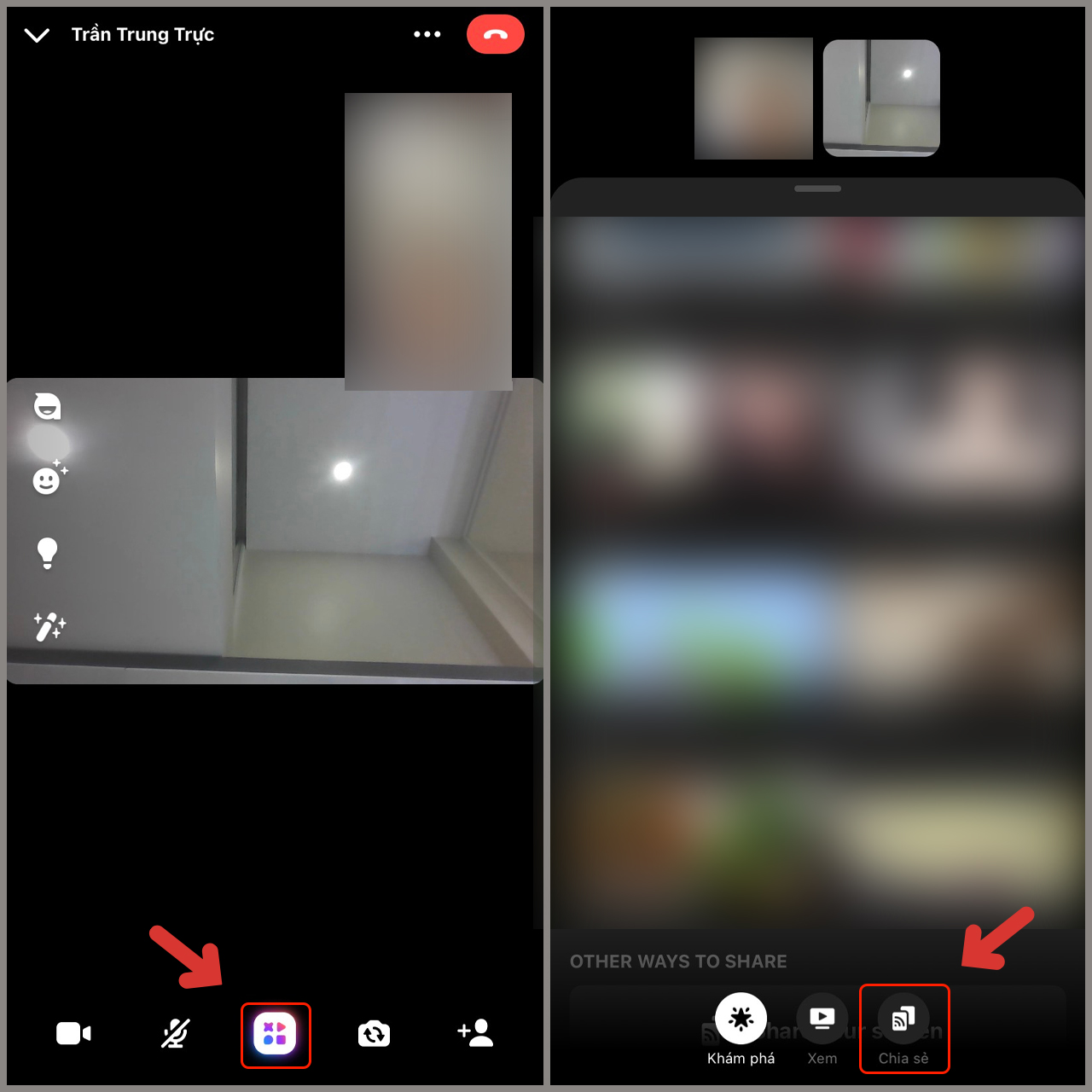
Bước 2: Bạn ấn vào Bắt đầu chia sẻ > Bắt đầu truyền phát.

Bước 3: Khi thông báo như hình bên dưới xuất hiện, iPhone của bạn sẽ bắt đầu chia sẻ màn hình khi bạn rời khỏi giao diện cuộc gọi Messenger. Để dừng chia sẻ, bạn ấn vào ô Dừng chia sẻ.
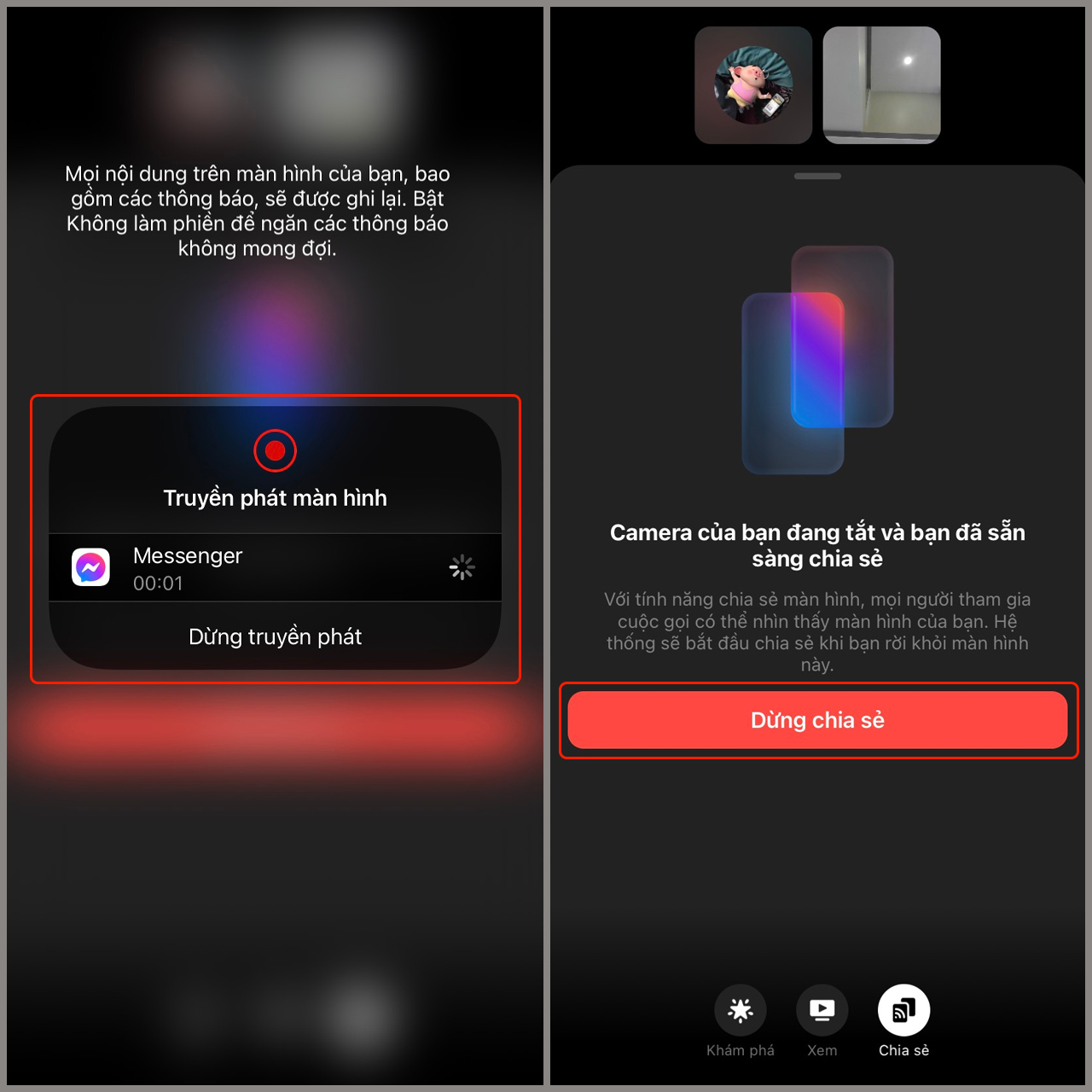
Như vậy là mình vừa chia sẻ cho các bạn cách chia sẻ màn hình iPhone khi gọi Messenger, vô cùng đơn giản phải không nào? Chúc các bạn thực hiện thành công và hẹn gặp lại ở các bài viết tiếp theo.
Thủ Thuật Plus


